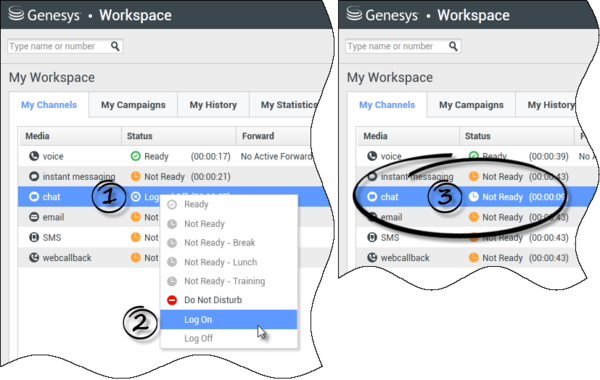Índice
Meu Status
[Modificado: 8.5.108.11, 8.5.139.06]
A exibição Meu Status oferece um monitor de status universal na Janela Principal para todos seus canais de mídia.
Você pode exibir seu status universalmente e por tipo de mídia. Passe o ponteiro do mouse sobre o ícone de Status Global para exibir um resumo de status para cada mídia à qual você está conectado. Para o canal de voz, você também pode encaminhar suas chamadas para um ramal diferente.
Use a barra de ferramentas para realizar ações em tipos de mídias selecionados. Você pode realizar as seguintes ações:
- Conectar/Desconectar
- DND ligado
- Pausa (motivo)/Disponível
- Pausa pós-atendimento
Os seguintes status estão disponíveis para cada tipo de mídia ao qual você está conectado.
- Inativo
- Desconectado
- DND ativo
- Pausa (motivo)/Disponível
Segurança
[Modificado: 8.5.139.06] Os seguintes recursos de segurança podem ser configurados pelo administrador para proteger você e sua estação de trabalho:
- O Workspace pode bloquear você e definir seu status como Pausa, com ou sem Motivo de Pausa, se você não usar o teclado ou mouse por um período de inatividade definido pelo administrador. Se o Workspace tiver bloqueado você, você deve reautenticar-se e redefinir seu status para Disponível para receber novas interações.
- Na Dica de Ferramentas do ícone Status Global Disponível, você pode verificar a data e a hora da sua última conexão. Coloque o ponteiro do mouse em cima do ícone Status Global para abrir sua Dica de Ferramentas.
- Se você bloquear sua estação de trabalho com ou sem primeiro definir seu status como Pausa, o administrador pode ter configurado sua conta para mudar automaticamente para Pausa, com ou sem Motivo de Pausa. Quando você desbloquear sua estação de trabalho, seu status permanecerá Pausa até que você o coloque em Disponível.
Regras de capacidade
Seu estado que outros agentes veem pode ser configurado para ser baseado em uma regra de capacidade. Seu estado em qualquer canal pode não ser Ocupado até que você atinja a capacidade deste canal.
Guia Meus Canais
[Modificado: 8.5.108.11]
Use a guia Meus Canais para exibir e modificar quais canais de interação que você está usando.
Clique com o botão direito no canal na coluna de Status ou na coluna Encaminhar, para abrir o menu Ação desse canal ou coluna. Use o menu Ação para fazer o seguinte:
- Alterar seu status Disponível em um canal
- Conectar-se ou desconectar-se de um canal
- Ligar/desligar o status Não perturbe
- Encaminhar chamadas que são direcionadas ao seu ramal para outro ramal no switch/canal de voz
Encaminhar chamadas
Para encaminhar chamadas para um ramal diferente, no canal de mídia selecionado, clique com o botão direito na coluna Encaminhar e clique em Encaminhar.
Esta ação abre a caixa de diálogo Encaminhar. Insira o ramal para o qual você deseja encaminhar suas chamadas e clique em Aplicar. Clique em Cancelar para retornar para a guia Meus Canais sem encaminhar suas chamadas.
Se você tem um conjunto de encaminhamento ativo e deseja desativá-lo, no canal de mídia selecionado, clique com o botão direito na coluna Encaminhar e selecione Cancelar Encaminhamento.
Na caixa de diálogo Cancelar Encaminhamento, clique em Aplicar para cancelar o encaminhamento. Para manter o encaminhamento ativo, clique em Cancelar; fazer isso remove o encaminhamento ativo e altera o status Encaminhar para Nenhum Encaminhamento Ativo.
Ícone Status Global
Clique no ícone Status Global para abrir seu menu de status.
Selecione seu status do menu. O conteúdo deste menu é definido pelo administrador. Opções de status podem incluir Disponível, Pausa, Não perturbe, Pausa pós-atendimento, Pausa com Motivo de Pausa e Logon/Desconectar.
O que você selecionar neste menu será aplicado a toda mídia à qual você está conectado.
Recursos relacionados
O Guia do Usuário do Workspace Desktop Edition (somente inglês) oferece lições detalhadas para aprender a usar todos os recursos do Workspace. As seguintes lições poderão ser úteis:
Tópicos relacionados